
Interactuar con texto en una foto con Live Text en la app Vista Previa en el Mac
En Vista Previa, puedes utilizar Live Text para copiar y utilizar el texto que aparece en una foto. Por ejemplo, puedes copiar el texto de un cartel informativo y pegarlo en un mensaje de texto o de correo electrónico. Puedes buscar el significado de palabras, realizar una búsqueda web e incluso traducir texto a otro idioma. Si una foto muestra un número de teléfono, un sitio web o una dirección de correo electrónico, puedes utilizarlos para realizar una llamada de teléfono, abrir un sitio web o enviar un mensaje de correo electrónico.
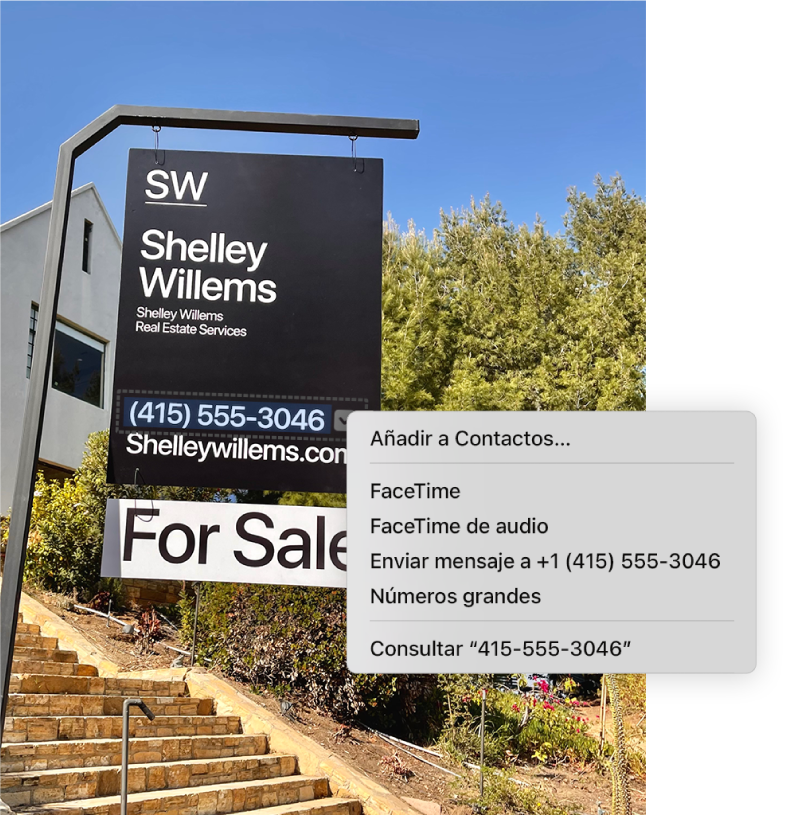
Abre la app Vista Previa
 en el Mac.
en el Mac.Abre una foto o imagen que contenga texto.
Mantén el puntero sobre el texto y, a continuación, realiza una de las operaciones siguientes:
Copiar texto: Arrastra para seleccionar texto y haz clic con la tecla Control pulsada; a continuación, selecciona “Copiar texto”. A continuación, podrás pegar el texto en otro documento o app.
Nota: Si no puedes seleccionar texto, selecciona Herramientas > “Selección de texto” para activar la herramienta “Selección de texto”.
Buscar el significado de un texto: Arrastra para seleccionar texto, con la tecla Control pulsada, haz clic en la selección y selecciona Consultar [texto].
Traducir texto: Arrastra para seleccionar texto; con la tecla Control pulsada, haz clic en la selección, elige “Traducir [texto]” y, a continuación, selecciona un idioma.
Nota: La función de traducción no está disponible en todos los idiomas y es posible que tampoco lo esté en algunos países y regiones.
Buscar texto en una web: Arrastra para seleccionar texto; con la tecla Control pulsada, haz clic en ese texto y selecciona “Buscar con [motor de búsqueda web]”.
Llamar al número de teléfono: Haz clic en
 y selecciona marcar el número, añadirlo a Contactos, empezar una llamada FaceTime de vídeo o de audio, o enviar un mensaje a ese número.
y selecciona marcar el número, añadirlo a Contactos, empezar una llamada FaceTime de vídeo o de audio, o enviar un mensaje a ese número.Contactar con una dirección de correo electrónico: Haz clic en
 y selecciona redactar un mensaje de correo electrónico, añadir la dirección de correo electrónico a Contactos o empezar una llamada de FaceTime de vídeo o de audio.
y selecciona redactar un mensaje de correo electrónico, añadir la dirección de correo electrónico a Contactos o empezar una llamada de FaceTime de vídeo o de audio.Ir a un sitio web: Haz clic en
 y abre el enlace en el navegador o utiliza Vista Rápida para ver la información del sitio web.
y abre el enlace en el navegador o utiliza Vista Rápida para ver la información del sitio web.
“Texto en vivo” no está disponible en todas las regiones o en todos los idiomas. Consulta la página web de disponibilidad de las prestaciones de macOS.